Korištenje sučelja Surface UEFI
Napomena: Ako je vaš Surface poslovni uređaj, pogledajte odjeljak Upravljanje postavkama UEFI-ja za Surface za druge UEFI postavke koje su možda dostupne na komercijalnim SKU-ima (aka Surface za tvrtke) uređajima.
Surface Unified Extensible Firmware Interface (UEFI) zamjenjuje standardni sustav basic input/output system (BIOS) novim značajkama, uključujući brže pokretanje i poboljšanu sigurnost. Surface UEFI može se koristiti za upravljanje značajkama opreme na uređaju Surface.
Ovi Surface modeli koriste novo UEFI sučelje:
-
Surface Pro 4 i novije, Surface Pro X (svi modeli)
-
Surface Laptop (svi modeli), Surface Laptop Go (svi modeli), Surface Laptop Studio (svi modeli), Surface Laptop SE
-
Surface Studio (svi modeli)
-
Surface Go (svi modeli)
-
Surface Book (svi modeli)
Odaberite mogućnost izbornika za koju želite saznati više.
Važno: U uobičajenim okolnostima nema potrebe za promjenom postavki sučelja UEFI. Ako promijenite te postavke, ugrožavate sigurnost i funkcionalnost uređaja Surface.
Kako doći do postavki UEFI-ja na uređaju Surface

Napomena: Ovaj je videozapis dostupan samo na engleskom jeziku.
Postavke sučelja UEFI možete prilagoditi samo tijekom pokretanja sustava. Učitavanje izbornika postavki programske opreme sučelja UEFI:
-
Isključite uređaj Surface i pričekajte otprilike 10 sekundi kako biste bili sigurni da je isključen.
-
Istovremeno pritisnite i držite gumb za povećavanje glasnoće na uređaju Surface i gumb za uključivanje i isključivanje.
-
Na zaslonu se prikazuje logotip Microsoft ili Surface. Nastavite držati gumb za povećavanje glasnoće. Otpustite gumb kada se pojavi zaslon UEFI.
Izbornik postavki UEFI opreme možete učitati i putem sustava Windows. Da biste to učinili, napravite sljedeće:
-
Odaberite Start > Postavke > Sustav > oporavak .
-
Pokraj mogućnosti Napredno pokretanje odaberite Odmah ponovno pokreni.
-
U odjeljku Odaberite mogućnostodaberite Otklanjanje poteškoća> napredne mogućnosti > UEFI firmware settings (Postavke UEFI opreme), a zatim odaberite Ponovno pokreni.
Mogućnosti izbornika sučelja UEFI
Postavke UEFI-ja koje možete mijenjati ovisi o uređaju Surface koji imate.
Informacije o PC-ju
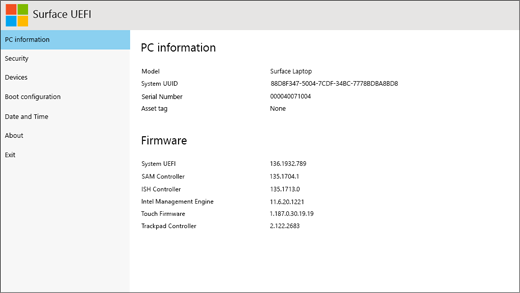
U odjeljku s informacijama o PC-ju možete vidjeti važne informacije o uređaju Surface, kao što je univerzalni jedinstveni identifikator (UUID), serijski broj i verzija opreme. Te informacije možete koristiti za otklanjanje poteškoća ili za rad s jamstvenom podrškom.
Sigurnost

U odjeljku Sigurnost možete postaviti ili promijeniti lozinku za UEFI, uključiti ili isključiti sigurno pokretanje ili promijeniti svoje SMT(istodobna višenitnost) postavke. Obično samo velike tvrtke moraju promijeniti sigurnosne postavke – zadane gotove postavke savršeno odgovaraju većini korisnika.
Napomena: Lozinke za UEFI koriste primarno velike tvrtke i IT stručnjaci kako bi ograničili vrste promjena koje zaposlenici mogu izvršiti na svojim uređajima. Ako ste dio velike tvrtke, obratite se IT administratoru ako imate pitanja ili probleme s lozinkom za UEFI. Ako niste dio velike tvrtke i odlučite stvoriti UEFI lozinku, obavezno dokumentirajte lozinku na sigurnom mjestu. Ne možete ponovno postaviti UEFI lozinku, a Microsoft je ne može dohvatiti.
Uređaji
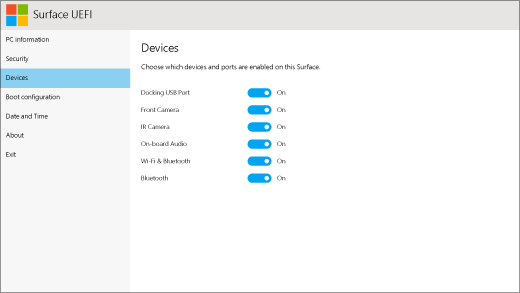
U odjeljku Uređaji možete uključiti ili isključiti razne povezane uređaje i hardver na uređaju Surface, kao što su infracrvena (IR) kamera, Bluetooth® i zvuk na ploči.
Napomene:
-
Ako isključite hardver na sučelju Surface UEFI, ne možete ga ponovno uključiti u sustavu Windows. Morate ga ponovno uključiti u sučelju Surface UEFI.
-
Izbornik Uređaji ne prikazuje se na Surface Pro X.
Konfiguracija pokretanja

U odjeljku Konfiguracija pokretanja možete promijeniti način na koji se Surface pokreće u sustavu Windows.
Ako se uređaj Surface koristi u velikoj tvrtki, te će postavke možda biti zaključane ili konfigurirane na specifikacije vaše tvrtke. Dodatne informacije zatražite od svog IT administratora. Ako niste dio velike tvrtke, zadane gotove postavke trebale bi vam savršeno odgovarati.
Napomena: Ako slučajno izbrišete Windows Boot Manager iz sektora Master Boot Record, jednostavno ponovno pokrenite uređaj Surface, a Windows Boot Manager automatski će se ponovno instalirati. Ako izbrišete Windows Boot Manager, a Surface se koristi u tvrtki, za pomoć se obratite svom IT administratoru.
Datum i vrijeme
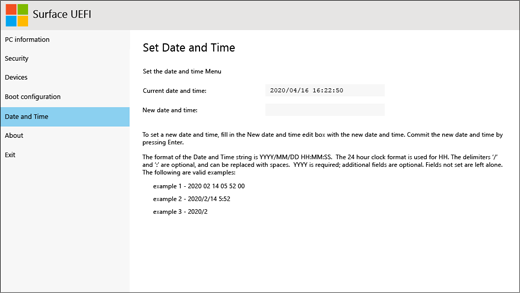
U odjeljku Datum i vrijeme možete ručno unijeti novi datum i vrijeme.
O programu
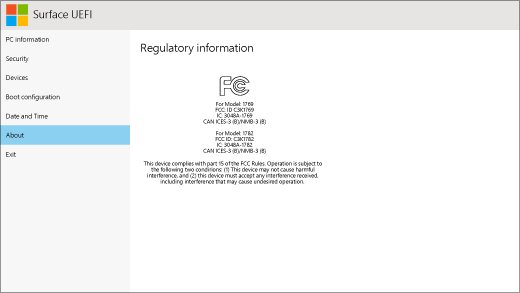
Kada odaberete O programu, vidjet ćete informacije o propisima. Dodatne informacije potražite u članku Sigurnosna upozorenja i upute za proizvod.
Izlaz

Možete odabrati Izlaz iz >Odmah ponovno pokreni da biste spremili promjene i ponovno pokrenuli Surface.
Povezane teme
Kako koristiti BIOS/UEFI na Surface Pro 3 i starijim uređajima











